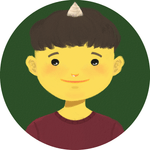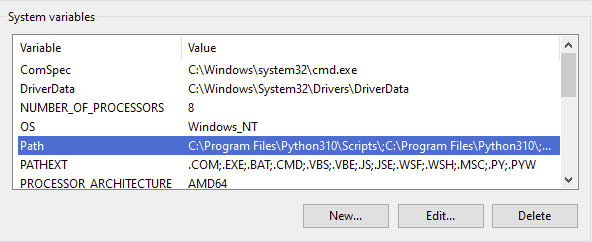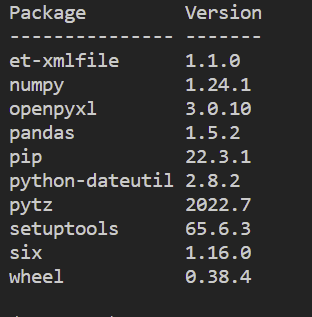Python으로 어플리케이션을 개발할 때, 그 프로젝트의 규모가 작다면 Python 버전 혹은 패키지의 버전에 대해 크게 신경 쓸 일이 없다. 하지만 API 서버같이 복잡한 어플리케이션을 개발하는 경우라면 프로젝트에 많은 파일과 패키지가 사용될 것이다. 이 패키지들은 Python 버전에 영향을 받는다. 하나 이상의 Python 프로젝트들이 컴퓨터에 존재할 때 문제를 일으킬 가능성이 높다.
다음과 같은 예가 있다:
개인 컴퓨터에서 my-first-python-project를 진행하고 있고 이 프로젝트에 필요한 패키지들을 전역적으로 설치했다고 가정하자. 그리고 회사에서 처음으로 맡은 your-first-assigned-python-project 를 맡았다고 하자. 개인 Python 프로젝트는 Python 3.6.0 버전으로 개발되고 있고 회사 프로젝트는 3.10.0으로 개발되고 있다. 각각의 프로젝트에 똑같이 사용되는 패키지 pandas의 버전이 각각 1.2.0과 1.5.2이다.
개인 프로젝트를 위해 필요한 패키지를 전역적으로 설치했기 때문에 회사 프로젝트에 필요한 패키지를 설치하게 되면 pandas 1.5.2가 덮어 씌어진다. 이 때문에 다시 개인 프로젝트를 진행할 때 버전이 충돌하여 어플리케이션이 실행이 되지 않을 수 있는 것이다.
이와 같은 이유로 특정 프로젝트에 하나의 Python 환경을 일대일로 대응시키는 것이 필요한데 가상 환경을 설치하면 가능하다. 가상 환경은 한 컴퓨터에 여러 개를 설치할 수 있고 각각의 환경을 개별 프로젝트에 종속시킬 수 있다. 이 때문에 각각 개별 프로젝트에 다른 패키지나 라이브러리 버전을 설치할 수 있다. 가상 환경의 이점을 정리하면 다음과 같다:
- 컴퓨터의 전역 환경 혹은 다른 가상 환경으로부터 영향을 전혀 받지 않는다
- 다른 개발자와 버전 충돌 없이 어플리케이션을 공유할 수 있다
이제 Window에 Python 가상 환경을 설치하는 법을 알아보자 - Linux 혹은 MacOS에 설치하는 것도 어렵지 않으니 검색해보길 바란다.
필수
- Python — 버전은 상관없으나 LTS 버전으로 설치하길 권한다
Virtualenv 설치
pip install virtualenv터미널을 열어 위의 명령어를 입력한다. virtualenv라는 패키지를 전역적으로 설치한다. 완료가 되면 설치가 잘 되었는지 다음 명령어를 입력하여 알 수 있다:
virtualenv --version패키지의 버전이 다음과 같이 출력된다:
만약 아래와 같이 virtualenv를 인식하지 못한다는 로그가 출력이 되면 virtualenv.exe의 경로를 시스템 환경 변수에 추가해주어야 한다.
방법은 다음과 같다:
- 실행파일의 경로를 확인한다 - 보통 C:\Users[your user name]\AppData\Roaming\Python\Python[your python version]\Scripts folder 형식일 것이다
- Window 키를 누른 후, 환경 변수 편집을 찾아 클릭한다
- 환경 변수를 클릭한다
- Path 더블 클릭하거나 클릭 후 편집을 누른다
- virtualenv 실행 파일의 경로를 추가해준다
가상 환경 생성 및 활성화
test_python 파일을 만든다 - 테스트 용으로 만든 폴더가 있다면 사용해도 상관없다. 이 폴더 하위에 가상 환경을 만들 것이다.
cd /path/to/test_python
// create command
virtualenv [your virtual environment name]test_python 하위에 [your virtual environment name] 라는 이름으로 새로운 폴더가 생성된다. 가상 환경의 이름은 알아서 결정하면 된다. 실제로 프로젝트에 가상 환경을 적용하기 위해서는 활성화를 시켜주어야 한다. 다음 명령어를 입력해보자 - 터미널의 경로가 test_python이어야 한다는 것을 주의하자.
.\[your virtual environment name]\Scripts\activate가상 환경 동작 확인
실제 가상 환경이 동작이 잘 되는지 확인하기 위해 패키지를 설치하고 패키지 목록을 확인해보자.
pip install pandas
pip list패키지 목록이 다음과 같아야 한다:
가상 환경을 비활성화한 후에 전역적으로 설치된 패키지 목록과 비교하게 되면 가상 환경이 한 프로젝트에 종속이 되었는지 알 수 있게 될 것이다.
deactivate문제가 없다면 패지키 목록에서 pandas가 없다는 것을 확인할 수 있을 것이다.
결론
Python 가상 환경에 대해 알아 보았다. 개인 컴퓨터에서 많은 Python 프로젝트를 다룰 때 유용한 도구이다. 각자 프로젝트가 크든 작든 가상 환경을 설치하여 문제 없이 Python 개발을 하길 바란다.
읽어 주셔서 감사합니다. To be continued!
이 글은 Medium에도 업로드 되었습니다. 놀러 오세요!